- Aufteilen in Volumes, um Größen- und Systemgrenzen zu überwinden FAT32.
- Wählen Sie ZIP für maximale Kompatibilität; RAR oder 7z, wenn Sie der Komprimierung Priorität einräumen.
- Die Teile können nicht einzeln verwendet werden, sondern müssen aus dem ersten Teil zusammengesetzt werden.
- Schützen Sie Ihre Privatsphäre mit einem Passwort und verbergen Sie Ihre Namen.
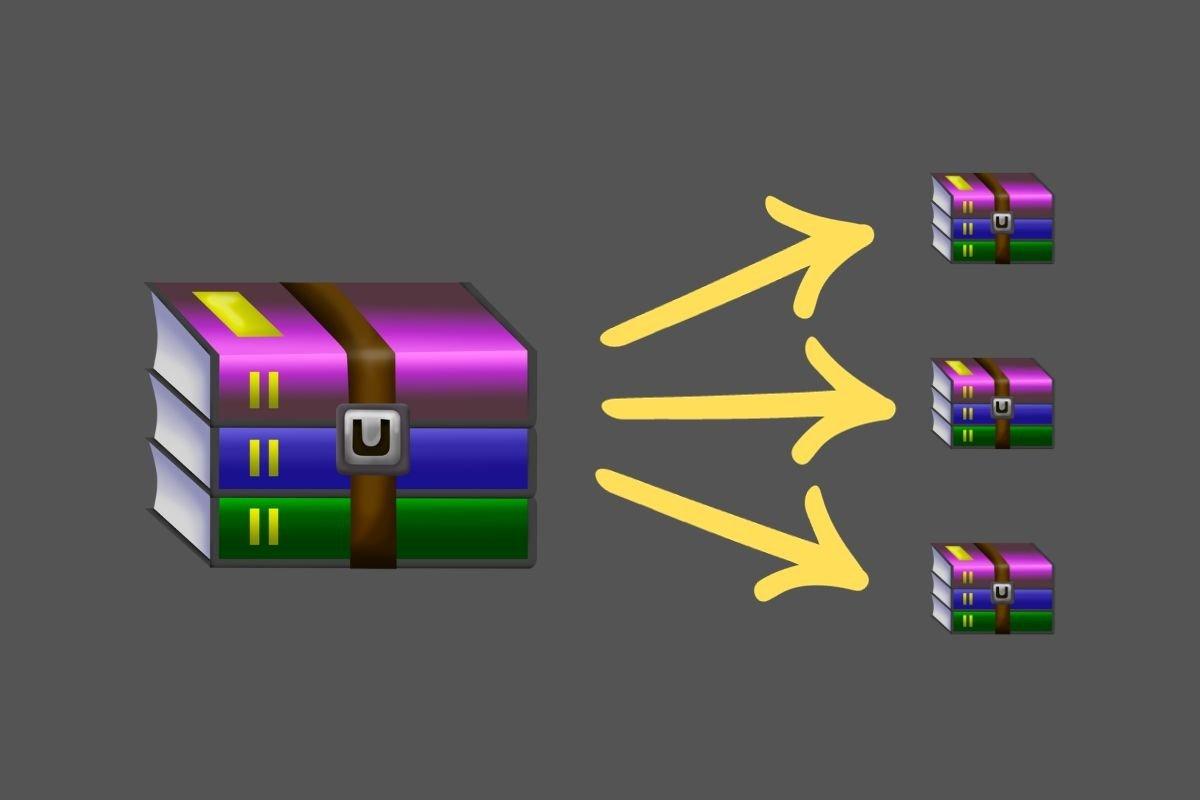
Wenn eine Datei zu groß ist und es keine Möglichkeit gibt, per Mail schicken, teilen Sie es durch WhatsApp oder es auf bestimmte Cloud-Dienste hochzuladen, ist es normalerweise am klügsten, es in Teile zu zerlegen. Eine komprimierte Datei in Teile aufteilen ermöglicht es Ihnen, jedes Fragment an die Größenbeschränkungen des Dienstes anzupassen, den Sie verwenden möchten, ohne den ursprünglichen Inhalt zu verlieren.
Diese Technik war vor Jahren beliebt, ist aber immer noch in vollem Umfang in Kraft, da viele Systeme und Dienste immer noch Upload-Limits festlegen (zum Beispiel WhatsApp-Limit auf 100 MB jede Datei). Mit WinRAR oder 7-Zip können Sie Volumes erstellen einer bestimmten Größe und setzen Sie sie dann am Zielort nahtlos wieder zusammen, alles mit nur wenigen Klicks.
Was bedeutet es, eine komprimierte Datei in Teile zu schneiden?
In der Praxis besteht das Aufteilen einer komprimierten Datei darin, mehrere aufeinanderfolgende Dateien mit einer von uns im Voraus festgelegten Größe (z. B. 100-MB-Blöcke) zu erstellen. Diese Teile sind einzeln nicht geeignet.: Um den ursprünglichen Inhalt wiederherzustellen, müssen sie mit dem entsprechenden Werkzeug wieder zusammengefügt werden.

Dieser Punkt ist entscheidend: Wenn Sie ein 4 GB großes Video in 400 MB große Stücke schneiden, Sie erhalten keine zehn unabhängigen VideosSie erhalten zehn Fragmente des Containers, die zusammen die ursprüngliche Videodatei genau so rekonstruieren, wie sie war.
In einigen Tools, wie WinRAR, können Sie sogar die Format des ParteinamensWenn Sie ältere .r01-Kennungen anstelle von .part01.rar bevorzugen, können Sie die traditionelle Volume-Benennung auf der Registerkarte „Erweitert“ des Komprimierungsfensters aktivieren.
Bitte beachten Sie, dass Sie bei der Verwendung solide Kompression Beim Erstellen von Volumes kann das Extrahieren einer einzelnen Datei dazu führen, dass das Programm vorherige Teile dekomprimieren muss. Bei großen Volumes (z. B. der Größe einer CD oder DVD) kann diese Abhängigkeit den Extraktionsprozess erheblich verlangsamen.
Warum in mehrere Dateien aufteilen: Grenzen, Kompatibilität und Sicherheit
Ältere Dateisysteme wie FAT12, FAT16 oder FAT32 legten strenge Beschränkungen für die Größe jeder Datei fest. In FAT32 können Sie nicht Dateien größer als 4 GB, etwas, das Sie noch auf vielen älteren Flash-Laufwerken oder Karten finden. Das Aufteilen einer großen Datei löst diese Einschränkung, ohne dass formatear die Einheit
Darüber hinaus stellt sich die Frage der Belastbarkeit: Wenn eine 4 GB große Datei beschädigt wird, du verlierst alles auf einen SchlagHandelt es sich hingegen um zehn 400 MB große Teile, betrifft ein einzelner Schaden weniger Daten und ermöglicht mit einigem Aufwand manchmal eine teilweise Wiederherstellung der Informationen.
Schließlich gelten weiterhin Upload- und Sendelimits. Viele Zahlungsdienste Lagerung, Messaging oder E-Mail Limits pro Datei festlegenDurch die Aufteilung in kleinere Teile können Sie sie separat übertragen und am Zielort zusammenführen, ohne dass Informationen verloren gehen.
Kompatibilität ist kein Problem, wenn Sie das Format mit Bedacht wählen. 7-Zip funktioniert standardmäßig mit 7z, aber zum Teilen ist es eine gute Idee. Verwenden Sie ZIP wegen seiner universellen UnterstützungUnd mit WinRAR können Sie nach Belieben zwischen RAR oder ZIP wählen und dabei die Volume-Aufteilung beibehalten.
So teilen Sie Dateien mit WinRAR in Teile auf
WinRAR dekomprimiert nicht nur, es komprimiert auch und bietet neben seinen weniger bekannten Funktionen die Möglichkeit, eine komprimierte Datei in Volumes aufteilenDer Vorgang ist einfach, unmittelbar und vollständig in den Explorer integriert Windows.
Wählen Sie zunächst die Datei oder den Ordner aus, die bzw. den Sie teilen möchten, klicken Sie mit der rechten Maustaste und klicken Sie auf Zur Datei hinzufügenDas Fenster mit den WinRAR-Komprimierungseinstellungen wird mit allen verfügbaren Optionen zur Feinabstimmung des Komprimierungsergebnisses geöffnet.
Sehen Sie sich in diesem Fenster den Abschnitt an, der besagt: In Bände aufteilenHier legen Sie die maximale Größe für jedes Teil fest. Sie können in der Dropdown-Liste einen vordefinierten Wert auswählen (z. B. CD700-Profile für 700 MB oder DVD+R für ca. 4.481 MB) oder einen eigenen Wert eingeben.
Denken Sie bei der manuellen Mengeneingabe daran, die Einheit im Feld daneben anzugeben: Bytes, KB, MB oder GBAuf diese Weise vermeiden Sie Verwechslungen und stellen sicher, dass die Teile genau die Größe haben, die Sie zum Versenden oder Gravieren an den gewünschten Ort benötigen.
Wenn Sie mit Wechseldatenträgern arbeiten, haben Sie die Möglichkeit, Automatisch erkennen die Volumegröße. WinRAR berechnet die optimale Größe für jedes Stück, so dass maximale Passform innerhalb des verfügbaren Speicherplatzes auf diesem Wechseldatenträger, was sehr praktisch ist, wenn Sie Dateien für mehrere physische Medien vorbereiten.
Auf der Registerkarte „Erweitert“ können Sie das Kontrollkästchen Datenträgernamen im alten Format Wenn Sie den traditionellen kurzen Dateinamen (z. B. .r01) anstelle des .part01.rar-Stils bevorzugen. Dies ist eine Frage der Präferenz, kann aber die Unterstützung älterer Software erleichtern.
Überlegen Sie abschließend, ob Sie Interesse an der Aktivierung haben solide Kompression. Es komprimiert besser, aber wie bereits erwähnt, ist es schwierig, eine einzelne Datei zu extrahieren, ohne die vorherigen Volumes zu durchlaufen. Wenn Ihre Priorität auf der Zugriffsgeschwindigkeit auf bestimmte Dateien liegt, aktivieren Sie es nicht für Volumes.
Wenn Sie alles fertig haben, drücken Sie OK. WinRAR erstellt so viele Teile wie nötig unter Beachtung der eingestellten Größe; alle mit gleichem Gewicht, außer der letzten, die normalerweise kleiner ist. Sie sehen die Dateien im Zielordner mit dem gewählten Namen und der entsprechenden Teileerweiterung.
So teilen Sie Dateien mit 7-Zip in Teile auf
7-Zip ist kostenlos, sehr leicht und unglaublich effizient. Standardmäßig arbeitet es im 7z-Format, aber wenn Sie die Volumes freigeben möchten, ist es praktischer, es zu verwenden. ZIP generieren für maximale Kompatibilität mit praktisch jedem Dekompressor.
Nach der Installation von 7-Zip (wählen Sie die 32- oder 64-Bit-Version je nach Windows; in Linux Es wird von der Linie von verwendet Befehle und wenn Sie macOS verwenden, bietet das offizielle Projekt keine grafische Version an, daher werden Alternativen wie Keka empfohlen), suchen Sie die zu teilende Datei, klicken Sie mit der rechten Maustaste und geben Sie ein 7-Zip > Zum Archiv hinzufügen und das Fenster mit allen Optionen wird geöffnet.
Ändern Sie im Archivformat 7z in Reißverschluss Wenn Sie sicherstellen möchten, dass jeder die Teile wieder zusammensetzen kann, ohne 7-Zip zu installieren, gehen Sie jetzt zum Feld. Aufteilen in Volumes, Bytes (Aufteilung in Volumes, Bytes), hier bestimmen Sie die Größe jedes Blocks.
Das Feld akzeptiert Einheitenkürzel. Sie können eingeben 10M für 10 Megabyte, 100M für 100 MB oder sogar 1G für ein Gigabyte. Es versteht auch b (Bytes), k (KB), m (MB) und g (GB), sodass 50m 50 MB große Blöcke erzeugt. Wenn es für Sie bequemer ist, 1G entspricht 1024M, Sie können also das eine oder das andere austauschbar verwenden.
Wenn alles fertig ist, drücken Sie OK. 7-Zip zeigt den Fortschritt an und generiert eine Reihe aufeinanderfolgender Dateien die die angegebene Größe nicht überschreiten. Das letzte Stück kann wie immer weniger wiegen. Normalerweise hat die erste Datei die Erweiterung .zip.001, die restlichen Dateien haben die Erweiterung .002, .003 usw.
Zum erneuten Zusammenstellen öffnen Sie einfach die erste Datei der Reihe (.001) mit 7-Zip oder einem kompatiblen Dekomprimierer und Extrahieren Sie es zum Ziel; das Tool liest die verbleibenden Teile der Reihe nach und rekonstruiert die Originaldatei, ohne dass Sie etwas anderes tun müssen.
Größenprofile, Nomenklaturen und nützliche Besonderheiten
Viele Anwendungen umfassen Volumenprofile Entwickelt für physische Medien oder Servicelimits: 700M – CD für 700-MB-Discs, DVD+R mit 4.481 MB, 100 MB für gängige Anhangslimits oder 5 MB für den sicheren Versand per Firmen-E-Mail, um nur einige zu nennen.
Wenn Sie an der Aufrechterhaltung der Kompatibilität mit ältere Software Oder Sie können mit bestimmten Tools klassische Benennungskonventionen wählen. In WinRAR können Sie beispielsweise mit der Option zur Benennung von Volumes Suffixe wie .r01, .r02 usw. anstelle von .part01.rar, .part02.rar generieren.
In 7-Zip gibt es neben der grafischen Oberfläche ein Feld von Kenngrößen Hier können Sie erweiterte Parameter hinzufügen, um das Verhalten des Programms zu ändern. Für einfache Benutzer ist dies nicht notwendig, einige Einstellungen können jedoch in bestimmten Fällen nützlich sein.
Ein oft genanntes praktisches Beispiel ist eine Parameter orientiert sich an UTF-8-Namen wenn Sie mit Symbole oder Nicht-ASCII-Akzente in Dateinamen. Dies ist ein etwas fortgeschrittener Ansatz, aber es ist gut zu wissen, dass 7-Zip diese feinkörnige Kontrolle bietet, wenn Sie sie brauchen.
Zusammenfügen der Teile: So fügen Sie die Originaldatei wieder zusammen
Das Zusammenfügen ist noch einfacher als das Teilen. Suchen Sie mit WinRAR die Datei mit der Erweiterung .Teil1 (oder den ersten in der Reihe, wenn Sie ältere .r01/.r02-Namen verwendet haben) und wählen Sie „Extrahieren nach“. Wenn sich alle Teile im selben Ordner befinden, erledigt WinRAR den Rest automatisch.
Wenn Teile fehlen oder sich in anderen Verzeichnissen befinden, wird WinRAR Sie auffordern, geben Sie den Weg der Teile an .part2, .part3 usw. Sobald alle Segmente vorhanden sind, werden sie der Reihe nach zusammengefügt und die endgültige Datei bleibt am Zielort so, wie sie vor der Aufteilung war.
Mit 7-Zip ist das Verfahren ähnlich: Öffnen Sie die erste Datei in der Kette (.001), drücken Sie Extrahieren und stellen Sie sicher, dass die restlichen Dateien im selben Pfad zugänglich sind. Das Tool wird die Verkettung durchführen und Dekomprimierung transparent.
Denken Sie daran, dass die Stücke Sie sind nicht einzeln verwendbarBis Sie die Zusammenführung abgeschlossen haben, können Sie kein Video abspielen, kein Dokument öffnen oder ein in Volumes aufgeteiltes Installationsprogramm verwenden.
Verwenden von WinRAR und 7-Zip aus dem Windows Explorer
Sowohl WinRAR als auch 7-Zip sind in den Explorer integriert, was Ihre tägliche Arbeit beschleunigt. Klicken Sie einfach mit der rechten Maustaste auf die Datei oder den Ordner und wählen Sie die entsprechende Option (Zur Datei hinzufügen in WinRAR oder 7-Zip > Zum Archiv hinzufügen in 7-Zip), um das Konfigurationsfeld zu starten.
Wenn Sie die Anwendung lieber zuerst öffnen und dann die Dateien hinzufügen möchten, ist das kein Problem: Das Ergebnis ist genau dasselbe. Insbesondere WinRAR ermöglicht es Ihnen, den Vorgang über die Benutzeroberfläche mit der Schaltfläche zu starten. Hinzufügen und wählen Sie dann Ziel, Format und Datenträgeraufteilung aus.
Sobald der Vorgang abgeschlossen ist, werden die .rar- oder .zip-Dateien im Ausgabeordner zusammen mit ihren nummerierte TeileMit Ausnahme des letzten müssen alle die für das Volume festgelegte Größe einhalten.
Wenn in Ihrem Windows die ZIP-Dateien als Ordner angezeigt werden, gibt es eine Systemeinstellung, um Vermeiden Sie diese Assoziation und die ZIP-Datei wird als Archiv behandelt. Dies hat keinen Einfluss auf das Teilen oder Zusammenfügen, kann aber die Handhabung komfortabler machen.
Aufteilen und neu zusammensetzen auf Android
Arbeiten Sie von Ihrem Mobiltelefon aus? Android Sie können die App verwenden RAR von den Machern von WinRAR zur Komprimierung, Dateien auf Android teilen und direkt auf Ihr Telefon extrahieren. Dies ist nützlich, um große Dateien freizugeben, ohne den Umweg über Ihren PC nehmen zu müssen.
- Die App erlaubt RAR-Dateien in mehrere Teile aufteilen und konfigurieren Sie sie entsprechend der von Ihnen benötigten Maximalgröße.
- Sie können auch Komprimieren Sie Dateien in RAR oder ZIP direkt von Ihrem Mobiltelefon, mit Passwort- und Komprimierungsoptionen.
- Wenn Sie eine Datei nicht mehr benötigen, können Sie sie ganz einfach Tabletten entfernen und Speicher verwalten.
- Die Benutzeroberfläche ist einfach und führt Sie durch Verwenden Sie RAR auf Android problemlos, sowohl beim Erstellen als auch beim Extrahieren.
Praktische Tipps zur Auswahl der Teilegröße
Überlegen Sie zunächst, wohin Sie die Artikel versenden oder aufbewahren möchten. Wenn Sie Post- oder Kurierdienste nutzen, passen Sie die Größe an deren Grenzen an (z. B. 100 MB pro Datei (auf bestimmten Plattformen). Wenn Sie auf CD oder DVD brennen möchten, nutzen Sie vordefinierte Profile, um das Medium maximal zu füllen.
Vermeiden Sie die Wahl extrem ungewöhnlicher Größen, die dem Empfänger das Umpacken erschweren. Vielfache sind in der Regel der Standard. wie 5 MB, 100 MB oder 700 MBDadurch können Sie sich das Limit leichter merken und sicherstellen, dass jeder Teil den Beschränkungen des von Ihnen genutzten Dienstes entspricht.
Wenn Sie mit 7-Zip arbeiten, können Sie Mengen direkt eingeben wie 50+ o 1g. Denken Sie an die Äquivalenz 1G = 1024M, wenn Sie die Berechnung verfeinern möchten, insbesondere beim Anpassen von Teilen an physische Medien oder bei genauen Quoten.
Wenn dem Empfänger nicht klar ist, welches Werkzeug er zum Verbinden der Teile verwenden soll, entscheiden Sie sich für ZIP-Format beim Teilen mit 7-Zip oder WinRAR. ZIP ist der universelle Platzhalter und kann auf den meisten Computern ohne zusätzliche Installation geöffnet werden.
Sicherheit, Passwörter und Namensverbergung
Für zusätzliche Privatsphäre können Sie die Datei schützen mit Kennwort zum Zeitpunkt der Komprimierung. Sowohl WinRAR als auch 7-Zip ermöglichen die Verschlüsselung des Inhalts, und im Fall von 7-Zip mit starke Verschlüsselung wenn Sie 7z wählen.
Darüber hinaus gibt es eine Option, die viele übersehen: das Verstecken die Namen der internen DateienWenn Sie es aktivieren, kann jeder ohne Kennwort die Dateiliste nicht einmal sehen. Er weiß nur, dass sich im Container geschützte Inhalte befinden.
In Szenarien mit Sonderzeichen oder nicht-lateinischen Alphabeten in Namen ist es nützlich zu wissen, dass es erweiterte Parameter in 7-Zip, um kompatible Kodierungen zu erzwingen (z. B. UTF-8-orientierte Funktionen), um Überraschungen zu vermeiden, wenn der Empfänger mit einem anderen System arbeitet.
Aus Sicherheitsgründen und Zuverlässigkeit, lagern Sie die Teile zusammen und prüfen Sie, ob kein Teil fehlt vor dem Senden. Wenn auch nur ein Teil verloren geht oder beschädigt wird, schlägt die Wiederherstellung fehl und Sie müssen das Fragment neu generieren oder übertragen.
Fallstudie: Von einer großen Datei zu nützlichen Teilen
Stellen Sie sich vor, Sie haben ein 6,7 GB großes ISO-Image. Wenn Sie es zu einem Dienst hochladen möchten, der die Größe auf 800 MB pro Datei begrenzt, können Sie 7-Zip bitten, ISO-Teile zu erstellen. 800MAm Ende erhalten Sie mehrere gleich große Stücke und ein kleineres mit dem Überschuss, was völlig normal ist.
Nach der Generierung senden Sie die Teile stapelweise, laden sie in die Cloud hoch oder kopieren sie auf das gewünschte Medium. Auf der anderen Seite öffnet der Empfänger des Sets den Anfangsteil (.001) oder den .Teil1, und die Software liest die anderen der Reihe nach, bis die ursprüngliche ISO-Datei wiederhergestellt ist.
Wenn Sie WinRAR wegen seiner Integration mit Windows bevorzugen, ist der Ablauf praktisch identisch: Zum Archiv hinzufügen, RAR oder ZIP wählen, anpassen In Bände aufteilen auf 800 MB und OK. In nur wenigen Minuten sind die Volumes zur Freigabe bereit.
Auf FAT32-Laufwerken ist diese Technik besonders nützlich, da sie die 4-GB-Grenze pro Datei umgeht. Bei Dateien kleiner als 4 GB Sie werden den Fehler nicht feststellen „Datei zu groß für das Zieldateisystem“.
Leidenschaftlicher Autor über die Welt der Bytes und der Technologie im Allgemeinen. Ich liebe es, mein Wissen durch Schreiben zu teilen, und genau das werde ich in diesem Blog tun und Ihnen die interessantesten Dinge über Gadgets, Software, Hardware, technologische Trends und mehr zeigen. Mein Ziel ist es, Ihnen dabei zu helfen, sich auf einfache und unterhaltsame Weise in der digitalen Welt zurechtzufinden.
